
Wenn Sie mehrere Versionen von Windows auf Ihrem PC haben und Sie einen über den anderen bevorzugen, können Sie dieses bevorzugte Betriebssystem (OS) den Standardwert erstellen, sodass sie immer automatisch lädt. Wir zeigen Ihnen, wie Sie das tun können.
Beachten Sie, dass dieser Leitfaden nur funktioniert, wenn Sie mehrere Windows-Betriebssysteme auf Ihrem PC installiert haben. Wenn Sie ein Windows- und Linux-Dual-Boot-System haben, überprüfen Sie unsere Grub2-Führer. So lernen Sie, wie Sie das Standard-Betriebssystem in Ihrem Fall einstellen.
VERBUNDEN: So konfigurieren Sie die Einstellungen des Grub2-Bootloaders
Um das Standard-Betriebssystem auf einem Dual-Boot-System einzustellen, bietet Windows 10 zwei Möglichkeiten an. Beide arbeiten gleich und Sie können entweder fortfahren.
Setzen Sie das Standard-Betriebssystem von Systemeigenschaften unter Windows 10
Eine Möglichkeit, ein Betriebssystem auszuwählen, da der Standardwert in Windows 10 das Fenster Systemeigenschaften verwendet.
Um diese Methode zu verwenden, öffnen Sie zuerst das Feld "Run", indem Sie Windows + R drücken.
Geben Sie im Feld "RUN" Folgendes ein und drücken Sie ENTER:
SystempropertiesAdvanced
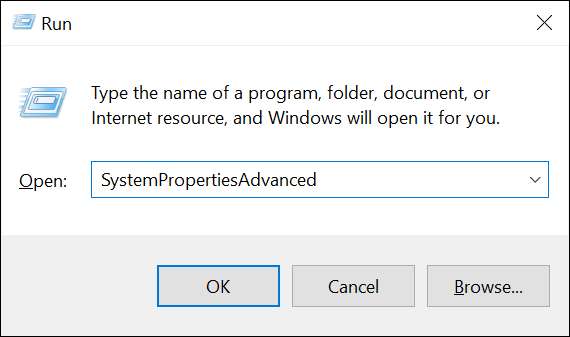
Windows 10 öffnet ein Fenster "Systemeigenschaften". Klicken Sie in diesem Fenster unter dem Abschnitt "Start- und Wiederherstellung" auf die Schaltfläche "Einstellungen".

Klicken Sie auf dem Fenster "Start- und Wiederherstellung" auf das Dropdown-Dropdown-Dropdown-Menü "Standardbetriebssystem" und wählen Sie das Betriebssystem aus, das Sie den Standard erstellen möchten.
Klicken Sie an der Unterseite des Fensters "Start- und Wiederherstellung" anschließend auf "OK".
Spitze: Um Windows zu gestalten, laden Sie Ihr Standard-Betriebssystem schneller auf, reduzieren Sie die Zeitdauer in der "Zeit, um die Liste der Betriebssysteme der Betriebssysteme anzuzeigen.
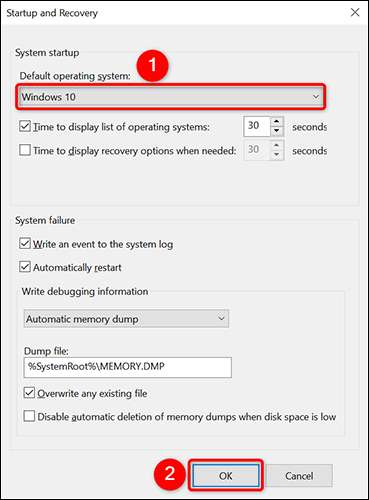
Klicken Sie unten auf das Fenster "Systemeigenschaften" unten auf "OK", um das Fenster zu schließen.

Und das ist alles. Ihr ausgewähltes Betriebssystem ist jetzt das Standardbetriebssystem auf Ihrem PC. Windows lädt dieses Betriebssystem automatisch, wenn Sie Schalte deinen Computer ein .
VERBUNDEN: Was genau passiert, wenn Sie Ihren Computer einschalten?
Stellen Sie das Standard-Betriebssystem von der Systemkonfiguration unter Windows 10 ein
Eine andere Möglichkeit, das Standard-Betriebssystem in Windows 10 einzustellen, besteht aus dem Systemkonfigurationstool.
Um es zu verwenden, öffnen Sie zuerst das Menü "Start" und suchen Sie nach "Systemkonfiguration". Klicken Sie dann in den Suchergebnissen auf das Tool.
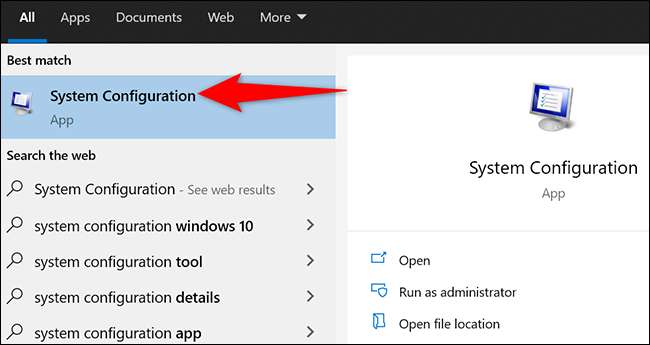
Klicken Sie oben auf das Fenster "Systemkonfiguration" oben auf die Registerkarte "Boot".
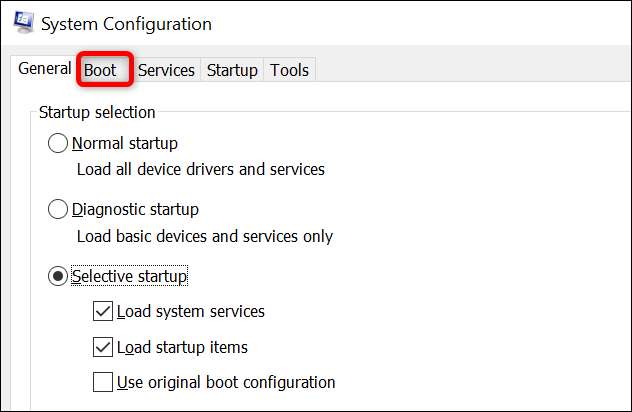
Wählen Sie auf der Registerkarte "Start" aus dem großen weißen Feld oben das Betriebssystem aus, das Sie den Standard erstellen möchten. Dann, unter dem weißen Feld, klicken Sie auf "Als Standard festlegen".
Diese Registerkarte "Boot" kann auch Sie können Starten Sie Ihren PC im abgesicherten Modus .
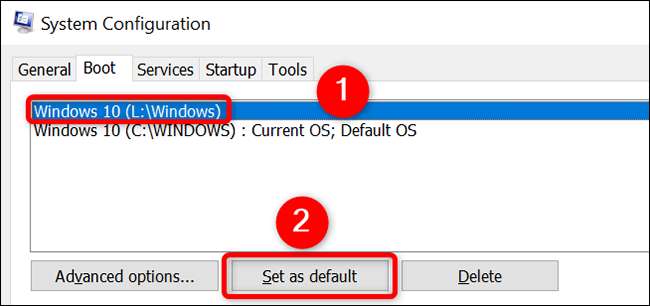
Neben Ihrem ausgewählten Betriebssystem erscheint ein "Standard-Betriebssystem-Label". Dies gibt an, dass Ihr Standard-Betriebssystem erfolgreich eingestellt wurde.
Speichern Sie Ihre Änderungen, indem Sie auf "Anwenden" klicken, und dann "OK" am Ende des Fensters "Systemkonfiguration".
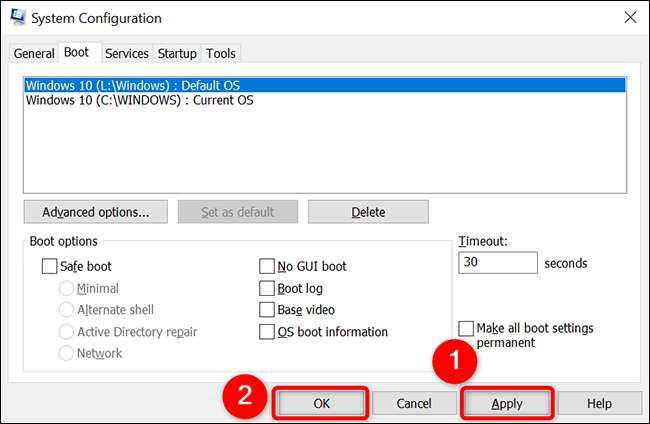
Sie sehen eine Aufforderung, um Ihren PC zu bitten, Ihren PC neu zu starten. Sie müssen nicht sofort, wenn Sie offene Dateien speichern müssen, und schließen Sie alle laufenden Programme. Klicken Sie in diesem Fall in der Eingabeaufforderung auf die Option "Beenden ohne Restart".
Wenn Sie in Ordnung sind Ihren PC neu starten Wählen Sie stattdessen die Option "Neustart".
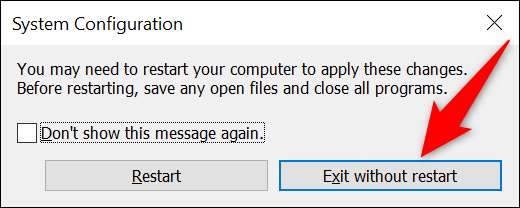
Du bist alle gesetzt. Windows kennt jetzt Ihr Standard-Betriebssystem und lädt das auf allen Ihren zukünftigen Boot-ups. Sehr praktisch!
Jetzt, da ein Standard-Betriebssystem festgelegt ist, schauen Sie sich unseren Anleitung an, wie Legen Sie die Standard-Apps fest auf Ihrem Windows 10-PC.
VERBUNDEN: So setzen Sie Ihre Standard-Apps in Windows 10







